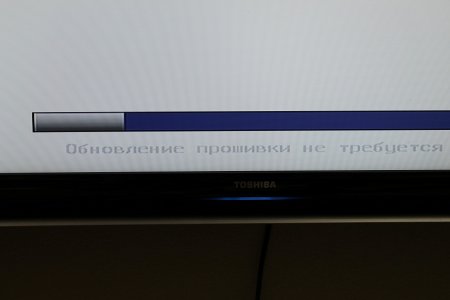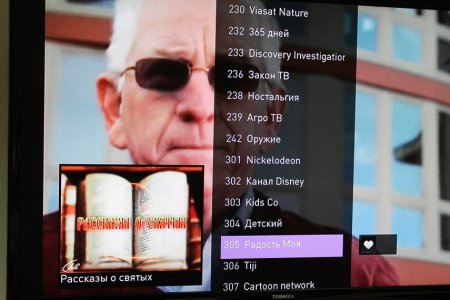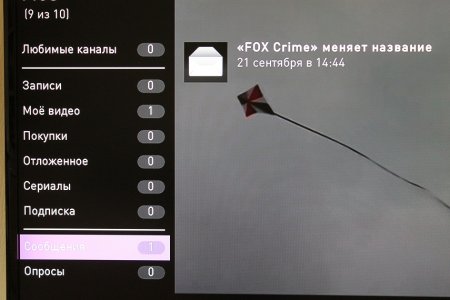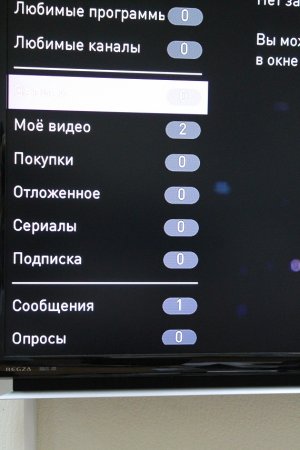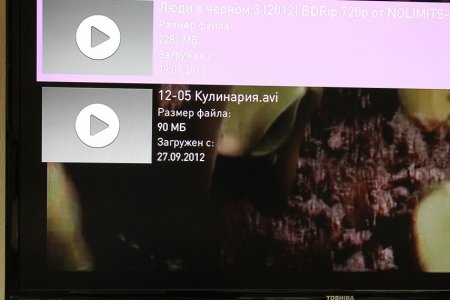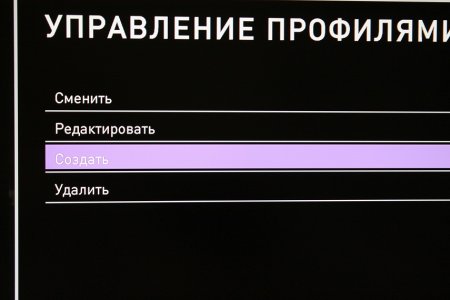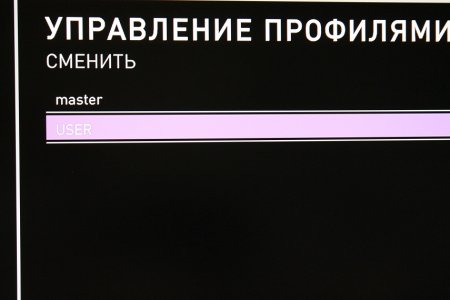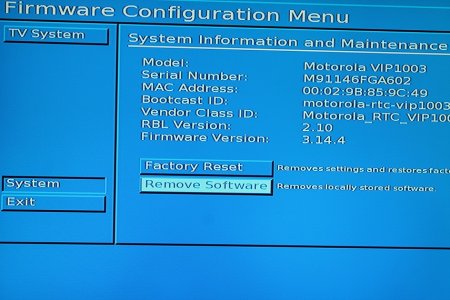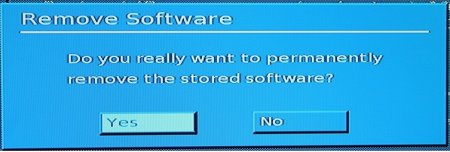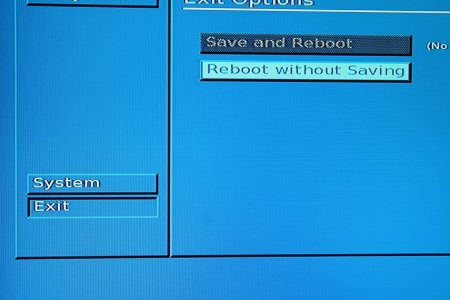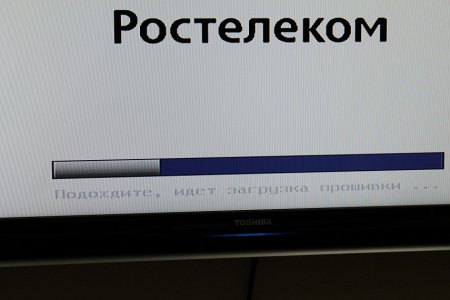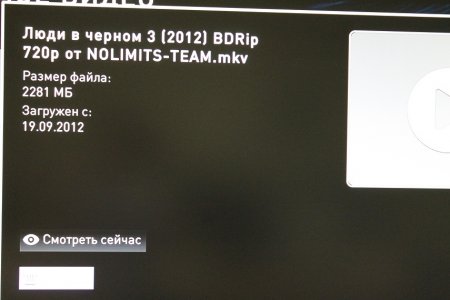Найти главное отличие от телевизоров десятилетней давности от современных довольно сложно, ведь различных улучшений и кардинальных изменений десятки, если не сотни. Теперь телевизор представляет из себя рассадник современных технологий и постепенно становится всё ближе к персональному компьютеру. Уже сейчас мы можем с легкостью посмотреть погоду, выйти в интрернет, загрузить свое видео и даже посмотреть карты городов — и всё это с помощью одного пульта. Сочетание различных систем, перфоманса и их взаимодействие и дают ту самаю интерактивность, ради которой производители ТВ и делают ставку на прогресс. Сегодня у нас в руках флагман интерактивного тв — ресивер Motorola VIP-1003. Компания Motorola также была попурярна у нас в стране за счет своих элитных телефонов. Вспомнить, хотя бы, фурор, который произвела «трубка» Razr V3i, которая, до сих пор, является одной из излюбленных моделей сотовых телефонов у автора этой статьи.
1. Снаружи
Внешний вид особыми изысками не отличается. На фронт-панели расположен всего один индикатор активности приставки:
На задней панели стандартный набор выходов и разъемов (POWER, USB, HDMI, RJ-45 и т.д.):
Пару особенностей данной модели:
1. На корпусе очень хорошо остаются отпечатки пальцев
2. Кнопки включения/выключения нет
3. Работает даже при красном индикаторе питания(!)
2. Внутри
Загрузка приставки в обычном режиме занимает минут 5-7, если не требуется обновление прошивки, о чем благодушная приставка Вам непременно сообщит:
Общее окно загрузки вы увидите ниже. Обратите внимание, что сверху указан серийный номер приставки, её мак-адрес и версия прошивки на данный момент.
3. Возможности
Помимо обычного просмотра каналов, список которых, кстати, доступен легким нажатием кнопки ОК на пульте, Вам доступен целый ряд интересных сервисов.
Кстати, если вы видите в правом верхнем углу экрана элемент загрузки (крутящийся кружок), то не пугайтесь — этим элементом обозначается процесс загрузки EPG (грубо говоря — меню, контент). Появляется в основном на Motorola VIP-1003 из-за их недостаточной производительности по сравнению с остальными приставками, также может возникать при недостаточной пропускной способности сети.
Список каналов
Во-первых, это персонализация. Категория «МОЁ» в главном меню дает возможность объединить контент — всё, на что вы подписались, купили или выделили ( например. любимые каналы ) теперь доступно из одного места. Кстати, там же вы можете получать сведения об изменениях касающихся вещания каналов и другие новости.
Читаем сообщение про канал FOX
Во-вторых, это возможность проигрывать свои видео-файлы с флеш-носителя. Чтобы воспользоваться ей, достаточно вставить флешку в USB- разьем на приставке и зайти через главное меню в категории ФАЙЛЫ и выбрать ваш носитель:
Вид окна без USB-устройства:
Вид окна с подключенным USB-устройством:
После выбора и загрузки соответствующего файла выйдет следующее сообщение:
Соответственно в категории МОЁ отобразятся ваши когда-либо загруженные видео-файлы:
Мы имеем два видео в категории МОЁ:
Список файлов, доступных для просмотра:
В-третьих, это «ВИДЕОПРОКАТ», который, как ясно из названия, дает возможность покупать фильмы и наслаждаться просмотром, что называется, не отходя от кассы. Даже, если что-то Вам помешает досмотреть картину до конца, то вы всегда сможете продолжить просмотр найдя покупку в категории «МОЁ»:
В-четвертых, это уже стандартные сервисы типа Погоды, Социальных сетей (включая Facebook (социальная сеть Facebook принадлежит компании Meta, признанной экстремистской организацией и запрещенной в РФ), Твиттер и Вконтакте) и Яндекс-карты. Подробно останавливаться на них не будем. При желании можно самостоятельно изучить эти разделы.
4. Проблемы
И способы их решения.
1. Периодически вылазит заставка на экран.
От этого недуга легко избавится просто отключив оную в настройках приставки в разделе «НАСТРОЙКИ» , далее выбираем «МОИ НАСТРОЙКИ», а уж затем «ПАРАМЕТРЫ ЗАСТАВКИ». Выбираем пункт «ОТКЛЮЧЕНО» и дело с концом:
2. Не показывают каналы на которые Вы подписаны .
Вы заказывали себе дополнительный пакет «КИНО» или «ПОЗНАВАТЕЛЬНЫЙ», то надо проверить входит ли вообще данный пакет в заказанные вами услуги через меню «МОИ НАСТРОЙКИ». Соответственно напротив пакета должен стоять значок «Подключено», в ином случае надо обратиться в центр обслуживания клиентов для уточнения.
3. Изображение показывает не во весь экран, по бокам черные полосы
Легко меняется в меню «НАСТРОЙКИ» -> «СИСТЕМНЫЕ НАСТРОЙКИ», где можно выбрать нужную пропорцию экрана, а также убрать ширину мертвой зоны до нуля:
4. Запрашивает пин-код на некоторых (большинстве) каналов.
Стандарный пин-код для данной приставки : 1234 (возможны варианты 0000 и 1111 )В данном случае надо проверить целый ряд настроек. Первым делом надо зайти в режим редактирования профилей, который доступен через меню «НАСТРОЙКИ», где следует выбрать «УПРАВЛЕНИЕ ПРОФИЛЯМИ»:
Далее выбираем «РЕДАКТИРОВАТЬ» и выбираем профиль «master», и заходим в «РОДИТЕЛЬСКИЙ КОНТРОЛЬ»:
Следом выбираем пункт «МАКСИМАЛЬНЫЙ УРОВЕНЬ ДОСТУПА» выбираем 18+. Возвращаемся назад и теперь входим в пункт «ДОСТУП К КАНАЛАМ» и смотрим… Если напротив названия канала стоит PIN-код, следовательно канал каждый раз будет его запрашивать, кнопкой ОК на пульте меняем значение на «Разрешено» . Не забывайте сохранять настройки, нажав кнопку «МЕНЮ», чтобы приставка запросила пин-код подтверждения изменений.
Выставляем максимальный уровень доступа:
Доступ к каналам:
5. При загрузке приставки сразу появляется окно с предложением ввести пин-код
Причем при всём желании его ввести не получается, цифры на пульте лишь переключают каналы. Окно как бы становится фоновым. Здесь уже придется лезть в закрома приставки и принудительно заставить её обновится. Итак, для начала выключите приставку ( выдерните шнур питания ), затем снова включайте и при этом сразу нажимайте на пульте кнопку «МЕНЮ» до тех пор пока не появится синее окно, так называемое сервисное меню. Пультом выбираем пункт «SYSTEM». Затем находим строчку «REMOVE SOFTWARE»:
Пульт с кнопкой «МЕНЮ»
Системное меню приставки:
Нажимаем эту кнопку и подтверждаем данную операцию выбрав «YES». Далее слева выбираем «EXIT» и спрва жмем на «REBOOT WITHOUT SAVING»
ВНИМАНИЕ! Если после перезагрузки приставки висят желтые мигающие круги, то перезагрузите модем ( оптическую приставку) и затем снова включите ресивер
После чего приставка перезагрузится и будет заливаться новая прошивка, следует лишь дождаться полной загрузки ресивера:
Идет обновление…
Проблема должна исчезнуть.
6. Не могу просмотреть загруженное видео с флешки. Доступен только пункт СТЕРЕТЬ
По неясной пока причине, файлы доступны для просмотра только спустя 24 часа после закачки в раздел «МОЁ»
Так должно выглядеть окно при выборе файла.
7. Загрузка виснет на этапе «Загрузка модулей ядра»
Приставка не может полноценно загрузить всё ПО, которое нужно для работы. На это есть несколько причин:
Во-первых.Внимательно проверьте схему подключения. Приставка (STB) должна быть вставлена именно в 4 LAN порт (если у вас услуга ADSL). Если у вас несколько приставок (на несколько ТВ) — то они должны быть подключены в LAN4 и LAN3 (если у вас две приставки) и LAN 4, LAN3, LAN2 (если три приставки)
Во-вторых. Если у вас услуга ADSL, то надо проверить настройки модема. Часто это ошибка возникает из-за сбитых настроек.
Во-вторых.Попробовать обновить прошивку. См. пункт 5.
8. В настройках показывает неверную дату и время
Попробовать обновить прошивку. См. пункт 5.
9. Постоянно запрашивает логин и пароль. Пишет «Ошибка активации»
Попробовать обновить прошивку. См. пункт 5.
На этом обзор наиболее важных деталей интерактивного телевидения и ресивера Motorola закончен. На данный момент это самое совершенное решение в альянсе телекоммуникаций и сетевых технологий. Добавлю лишь от себя, что футбол в HD-качестве это нечто, мужики :)Статья будет редактироваться по мере поступления информации.